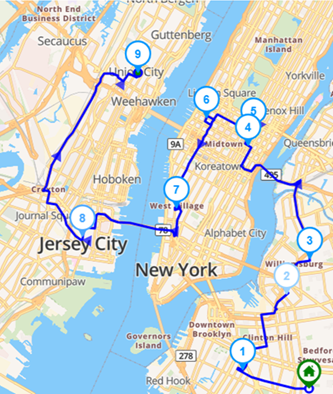単一車両のルート計画は、一連の停車またはタスクを完了するために、1台の車両にとって最も効率的なルートを決定することに焦点を当てています。これはルート最適化の基本的な側面であり、配送サービス、フィールドメンテナンス、および個人の輸送スケジュールで一般的に使用されます。
目標は、時間枠、優先停車、または配達期限などのすべてのサービス制約を満たしながら、移動時間、距離、および燃料消費量を最小限に抑えることです。一見単純に見えますが、効果的な単一車両計画は、特にフリート全体にスケールする場合、運用効率に大きな影響を与える可能性があります。
ルート計画ツールとリアルタイムデータを活用することで、組織は単一の車両でさえ最高の効率で動作することを保証し、コスト削減、時間厳守の向上、および顧客満足度の向上につながります。
このブログ投稿では、Routin Teamで単一車両を最適化する方法について説明します。
まだメンバーでない場合は、ここをクリックして14日間の無料トライアルをお試しください
プロセスは9つのステップで完了します。
1.左側のメニューにあるDaily Plansをクリックします。
![]()
2.Daily Plans画面で、Add New Daily Planをクリックします。
![]()
プランの名前を入力します。実行日(Plan Date)と配布開始時間(Start Time)を選択します。ルートの開始または終了場所となるデポを選択します。次に、[保存]をクリックします。

3.プラン画面には、3つのセクションが表示されます。左側にドライバー、中央に停車地、右側に地図が表示されます。デポの場所が地図上にマークされます。

4.デポに定義されたドライバーは、自動的にプランに追加されます。新しいドライバーを作成するには、[ドライバー]セクションの上にある[追加]ボタンをクリックし、[新しいドライバーの作成]ボタンをクリックして、ドライバーを定義します(詳細については、ブログ投稿「ドライバーの作成方法」を参照してください)。

5.ドライバーが訪問する停車地を追加します。これを行うには、いくつかの方法があります。[停車地]セクションの上にある[住所検索]フィールドに住所(番地と通り/大通りの名前)を入力し、表示されるオプションから住所を選択することで、住所を1つずつ追加できます。

一度に複数の停車地をアップロードするには、ブログ投稿Excelファイルを使用して複数の停車地をアップロードする方法を確認してください。
6.計画画面の[最適化]ボタンをクリックします
![]()
開始場所と終了場所を選択し、[最適化]をクリックします。

7.結果は地図と停車地セクションに表示されます。

8.[送信]ボタンをクリックして、ルートをドライバーに送信します。送信する前に、ドライバーはRoutin Team Driver Appをダウンロードしてログインする必要があります。
ドライバーアプリへのログインの詳細については、ブログ投稿「ドライバーアプリの使い方」を参照してください。
9.地図と停車地セクションで、ドライバーの進行状況を監視できます。